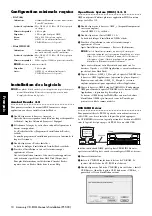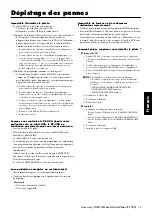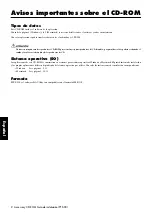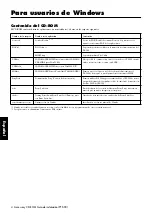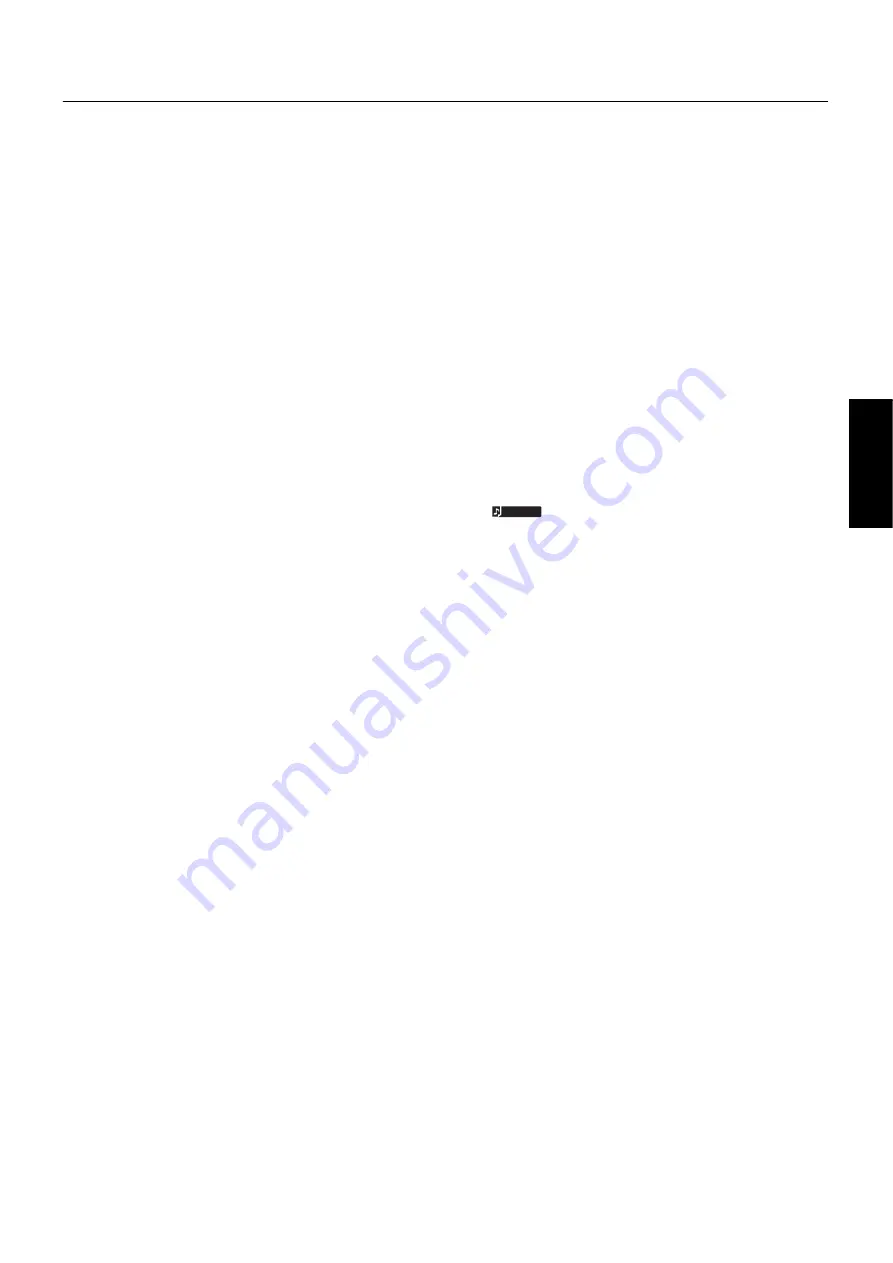
Accessory CD-ROM Installationshandbuch (PF-500) 13
Deutsch
Fehlerbehebung
Der Treiber läßt sich nicht installieren.
• Ist das USB-Kabel richtig angeschlossen?
→
Überprüfen Sie die USB-Kabelverbindung.
→
Ziehen Sie das USB-Kabel ab, und schließen Sie es erneut an.
• [Windows] Ist die USB-Funktion auf dem Computer aktiviert?
→
Falls beim erstmaligen Anschließen des PF-500 an den
Computer das Fenster „Hardware-Assistent“ nicht angezeigt
wird, ist auf dem Computer die USB-Funktion
möglicherweise nicht aktiviert. Führen Sie die folgenden
Schritte durch.
1
Doppelklicken Sie in der Systemsteuerung auf „System“, um das
Fenster „Eigenschaften von System“ zu öffnen.
2
Doppelklicken Sie auf die Registerkarte „Geräte-Manager“, und
vergewissern Sie sich, daß neben „Universeller serieller Bus
Controller“ oder „USB-Stammhub“ bzw. „USB-Root-Hub“ keine
der Markierungen „!“ oder „x“ angezeigt wird. Falls dort ein
solches Zeichen angezeigt wird, ist der USB-Controller nicht
aktiviert. Weitere Informationen finden Sie im Benutzerhandbuch
des Computers.
• [Windows] Wird ein unbekanntes Gerät aufgeführt?
→
Falls die Treiberinstallation fehlschlägt, wird das PF-500 als
„Unbekanntes Gerät“ registriert, und Sie können den Treiber
nicht installieren. Führen Sie die folgenden Schritte durch, um
das „unbekannte Gerät“ zu löschen.
1
Doppelklicken Sie in der Systemsteuerung auf „System“, um das
Fenster „Eigenschaften von System“ zu öffnen.
2
Doppelklicken Sie auf die Registerkarte „Geräte-Manager“.
Wählen Sie die Option „Modelle nach Typ anzeigen“ aus, und
suchen Sie nach „Andere Komponenten“ oder „Andere Geräte“.
3
Falls „Andere Komponenten“ oder „Andere Geräte“ angezeigt
wird, doppelklicken Sie darauf, um den Baum zu erweitern, und
suchen Sie nach „Unbekanntes Gerät“. Wird ein solches angezeigt,
markieren Sie es und klicken auf die Schaltfläche [Entfernen].
4
Ziehen Sie das USB-Kabel vom PF-500 ab, und erneuern Sie die
Verbindung.
5
Installieren Sie den Treiber erneut.
Wenn das PF-500 vom Computer aus über USB
bedient wird, funktioniert es nicht richtig oder
erzeugt keinen Ton.
• Wurde der Treiber installiert?
• Wenn Sie einen Macintosh verwenden: Wurde OMS vor der
Installation des USB MIDI Driver installiert?
• Ist das USB-Kabel korrekt angeschlossen?
• Sind die Lautstärke-Einstellungen des Klangerzeugers, der
Verstärkeranlage und der Anwendungssoftware auf geeignete
Werte gestellt?
• Ist in der Anwendungssoftware ein geeigneter Port ausgewählt?
• Verwenden Sie den neuesten USB-MIDI-Treiber?
Der jeweils aktuelle Treiber kann unter www.yamahasynth.com
heruntergeladen werden.
• Wurde der HOST SELECT-Schalter richtig eingestellt?
Die Wiedergabe erfolgt verzögert.
• Erfüllt der Computer die Systemanforderungen?
• Werden gleichzeitig andere Anwendungen oder Gerätetreiber
ausgeführt?
[Macintosh]
→
Schalten Sie den virtuellen Speicher aus.
→
Deaktivieren Sie AppleTalk.
Der Standby-Modus des Rechners läßt sich nicht
richtig aktivieren bzw. beenden.
• Versetzen Sie den Computer nicht in den Standby-Modus,
während eine MIDI-Anwendung ausgeführt wird.
• Wenn Sie Windows 2000 verwenden, können Sie je nach
Systemkonfiguration (USB Host Controller usw.) den Computer
u.U. nicht normal in den Ruhezustand versetzen. Doch auch in
diesem Fall brauchen Sie das USB-Kabel einfach nur aus- und
wieder einzustöpseln, um die Funktionen des PF-500 erneut
verwenden zu können.
Wie läßt sich der Treiber entfernen oder neu
installieren?
[Windows Me/98]
1
Wenn das PF-500 ordnungsgemäß erkannt wird, doppelklicken Sie
in der Systemsteuerung auf „System“, um das Fenster
„Eigenschaften von System“ zu öffnen.
2
Doppelklicken Sie auf die Registerkarte „Geräte-Manager“,
markieren Sie „YAMAHA USB MIDI Driver“, und entfernen Sie
diesen.
3
Verwenden Sie die MS-DOS-Eingabeaufforderung oder den
Explorer, um die folgenden drei Dateien zu löschen.
Um diese Dateien mit dem Explorer zu löschen, klicken Sie
im Menü [Ansicht] auf [Ordneroptionen], und wählen Sie
auf der Registerkarte [Ansicht] die Option „Alle Dateien
anzeigen“ aus.
• \WINDOWS\INF\OTHER\YAMAHAPF-500.INF
• \WINDOWS\SYSTEM\Xgusb.drv
• \WINDOWS\SYSTEM\Ymidusb.sys
4
Ziehen Sie das USB-Kabel ab.
5
Starten Sie den Computer neu.
6
Installieren Sie den Treiber neu.
[Macintosh]
1
Löschen Sie die Dateien in den folgenden Ordnern:
• „Systemordner“ | „Kontrollfelder“ | „YAMAHA USB MIDI
Patch“
• „Systemordner“ | „Systemerweiterungen“ | „USB YAMAHA
MIDI Driver“
• „Systemordner“ | „OMS-Ordner“ | „YAMAHA USB MIDI OMS
Driver“
2
Starten Sie den Computer neu.
3
Installieren Sie den Treiber, und richten Sie OMS ein.
HINWEIS